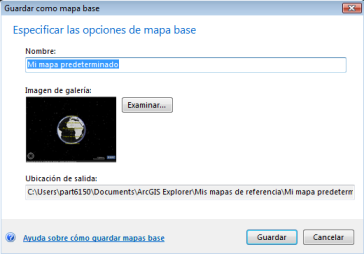Puede guardar una copia del mapa que está abierto en la aplicación para cambiarle el nombre, cambiar la ubicación en la que guardó el archivo, reemplazar su mapa actual predeterminado o guardarlo como mapa de referencia para agregarlo a la Galería de mapas de referencia.
Para guardar un mapa con un nombre de archivo diferente
Haga clic en el Botón de ArcGIS Explorer  , marque la flecha que se encuentra junto a Guardar como y, a continuación, haga clic en Mapa de ArcGIS Explorer:
, marque la flecha que se encuentra junto a Guardar como y, a continuación, haga clic en Mapa de ArcGIS Explorer:
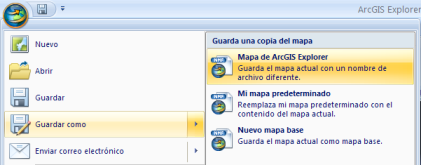
En la lista Nombre de archivo, escriba o seleccione un nombre para el archivo.
Para reemplazar Mi mapa predeterminado con el contenido del mapa actual
Haga clic en el Botón de ArcGIS Explorer  , marque la flecha que se encuentra junto a Guardar como y, a continuación, haga clic en Mi mapa predeterminado:
, marque la flecha que se encuentra junto a Guardar como y, a continuación, haga clic en Mi mapa predeterminado:

Si ya guardó Mi mapa predeterminado, se le preguntará si desea reemplazarlo:
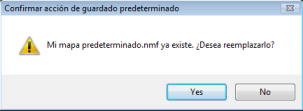
La próxima vez que inicie ArcGIS Explorer, se visualizará la versión actualizada de Mi mapa predeterminado en el inicio.
Para guardar el mapa actual como mapa de referencia
Haga clic en el Botón de ArcGIS Explorer  , marque la flecha que se encuentra junto a Guardar como y, a continuación, haga clic en Nuevo mapa de referencia:
, marque la flecha que se encuentra junto a Guardar como y, a continuación, haga clic en Nuevo mapa de referencia:

Al hacer clic en Nuevo mapa de referencia se visualiza el cuadro de diálogo Guardar como mapa de referencia en el que puede especificar un nombre para el mapa de referencia sin la extensión .nmf y una imagen para asociarla con este.
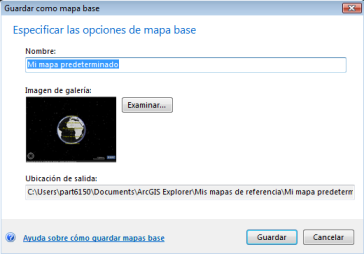
El nombre aparecerá en la Galería con una imagen, al agregar el mapa de referencia a una configuración de la aplicación. Tenga en cuenta que, de manera predeterminada, Explorer genera una imagen en miniatura del mapa actual que se visualiza como la imagen de Galería del mapa de referencia. Si usted mismo creó una imagen para la Galería, haga clic en el botón Examinar... para ubicarla en su equipo o red local. Tenga en cuenta también que la Ubicación de salida que se encuentra en la parte inferior del cuadro de diálogo no se puede cambiar.
 Retroalimentación
Retroalimentación
 Enviar este tema por correo electrónico
Enviar este tema por correo electrónico  Imprimir este tema
Imprimir este tema
 Retroalimentación
Retroalimentación
 Enviar este tema por correo electrónico
Enviar este tema por correo electrónico  Imprimir este tema
Imprimir este tema
 , marque la flecha que se encuentra junto a Guardar como y, a continuación, haga clic en Mapa de ArcGIS Explorer:
, marque la flecha que se encuentra junto a Guardar como y, a continuación, haga clic en Mapa de ArcGIS Explorer: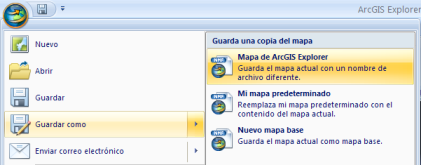
 , marque la flecha que se encuentra junto a Guardar como y, a continuación, haga clic en Mi mapa predeterminado:
, marque la flecha que se encuentra junto a Guardar como y, a continuación, haga clic en Mi mapa predeterminado:
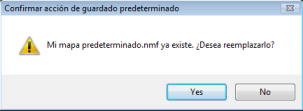
 , marque la flecha que se encuentra junto a Guardar como y, a continuación, haga clic en Nuevo mapa de referencia:
, marque la flecha que se encuentra junto a Guardar como y, a continuación, haga clic en Nuevo mapa de referencia: